küsimus
Probleem: kuidas parandada KB5015882 installimist Windows 11-sse?
Tere. Vajan abi seoses KB5015882-ga. Seda ei õnnestu masinale korralikult paigaldada. See on uus Windows 11 versiooniuuendus, nii et see võib olla nende endi probleem, kuid ma ei leia selle probleemi üksikasju. Aidake mul seda lahendada.
Lahendatud Vastus
KB5015882 ei õnnestu Windows 11-sse installida, on probleem, mis on seotud peamise Windows 11 operatsioonisüsteemi värskendusega.[1] See värskendus toob uusi funktsioone ja parandab Windowsi süsteemi levinud probleemid. See lahendab teatud vead ja peaks jõudlust oluliselt parandama. Paigaldamine võib siiski ebaõnnestuda mõne masinaga seotud probleemide või vajaliku ruumi puudumise tõttu.
Paigaldamise tõrke kõige levinum põhjus võib olla seadme ruumis. Veenduge, et masinal oleks piisavalt ruumi suurema uuenduse paigaldamiseks. See nõuab vähemalt 16 GB vaba ruumi. Vabasta ruumist ei piisa soovitud allalaadimiseks. Samuti võite soovida Windowsi värskendust paar korda käitada, et installida kõik saadaolevad värskendused ja parandada sel viisil kõik levinud värskendusvead,[2] nii et edasised protsessid kulgevad tõrgeteta.
See kontroll võib hõlmata ka draiverite kontrollimist ja lisariistvaraga seotud probleemide lahendamist ning seadmehalduri vigade kontrollimist. Kollased hüüumärgid draiverite läheduses viitavad teatud tüüpi tõrgetele, mida saab nimetatud draiveri värskendamisega parandada. KB5015882 ei saa installida Windows 11-sse, kui masin ei ole protseduuri sujuvaks käitamiseks ette valmistatud.
Mis tahes faili rikkumine või puuduvad osad võivad põhjustada ebaõnnestumist. Kui teil on vaja mõnda süsteemifaili parandada või pahavara olemasolu kontrollida[3] probleeme või kahjustatud süsteemikomponente, saate käivitada ReimageMaci pesumasin X9 ja parandage kõik, mida varem muudeti, ja takistab nende peamiste protsesside tõrgeteta toimimist. Nende probleemide tõrkeotsinguks ja KB5015882 parandamiseks, mida ei õnnestu Windows 11-sse installida, on võimalik lahendada, kuid kõik need nõuavad tähelepanu detailidele. Järgige juhiseid samm-sammult.
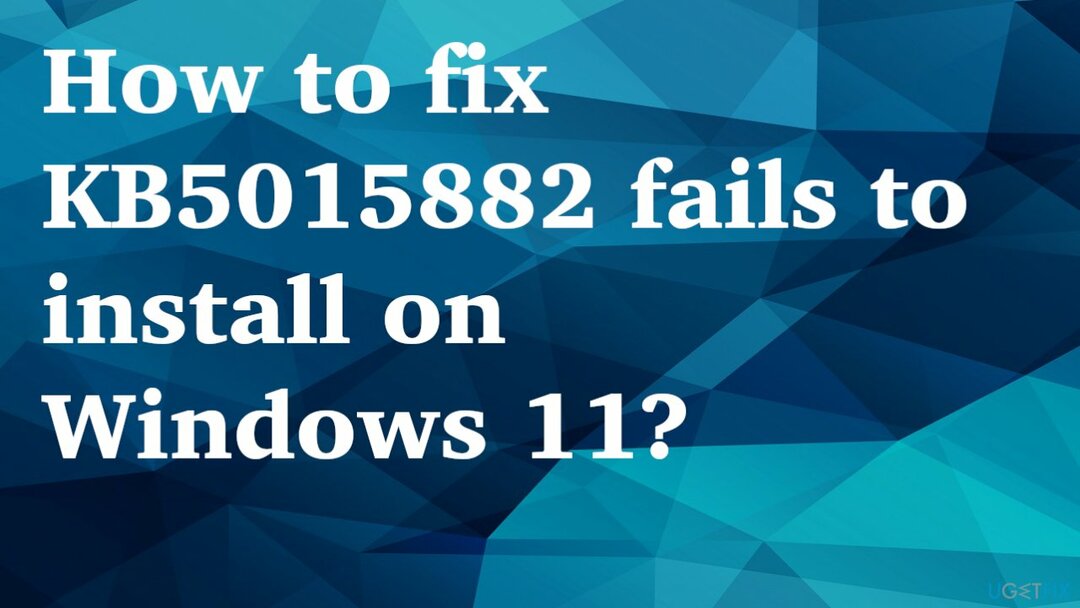
1. Windows Update'i tõrkeotsing
Kahjustatud süsteemi parandamiseks peate ostma selle litsentsitud versiooni Reimage Reimage.
- Klõpsake nuppu Windows nuppu ja avage Seaded.
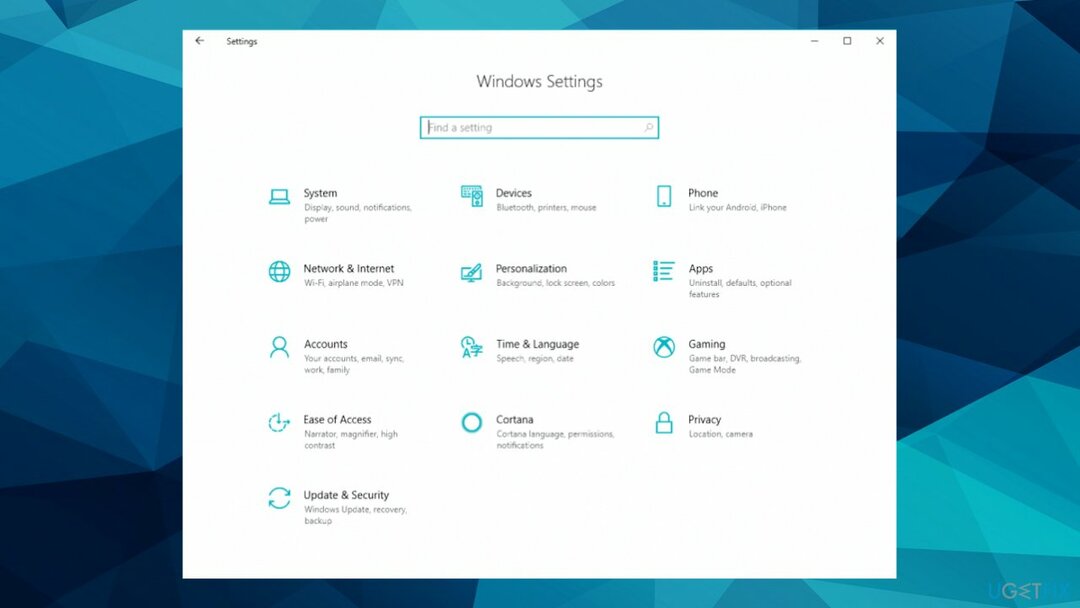
- Valige Süsteem, seejärel kerige parempoolsel paanil alla ja klõpsake nuppu Veaotsing.
- Kliki Muud veaotsingud.
- Otsige üles Windowsi uuendus tõrkeotsingut ja vajuta nuppu Käivitage veaotsing nuppu.
- Parandage probleemid, kui midagi pakutakse.
- Taaskäivitage arvuti.
2. Taaskäivitage Windows Services
Kahjustatud süsteemi parandamiseks peate ostma selle litsentsitud versiooni Reimage Reimage.
- Tüüp teenuseid otsinguribal ja käivitage utiliit Teenused.
- Otsi Windowsi uuendus nimekirjas.
- Atribuutide avamiseks topeltklõpsake sellel.
- Seejärel määrake Käivitamise tüüp juurde Automaatneja klõpsake Rakenda.
- Nüüd löö Taaskäivitage teenus.
- Tehke sama koos Tausta intelligentne edastusteenus.
3. Probleemide lahendamine käsuviiba kaudu
Kahjustatud süsteemi parandamiseks peate ostma selle litsentsitud versiooni Reimage Reimage.
- Otsima CMD alumisel ribal.
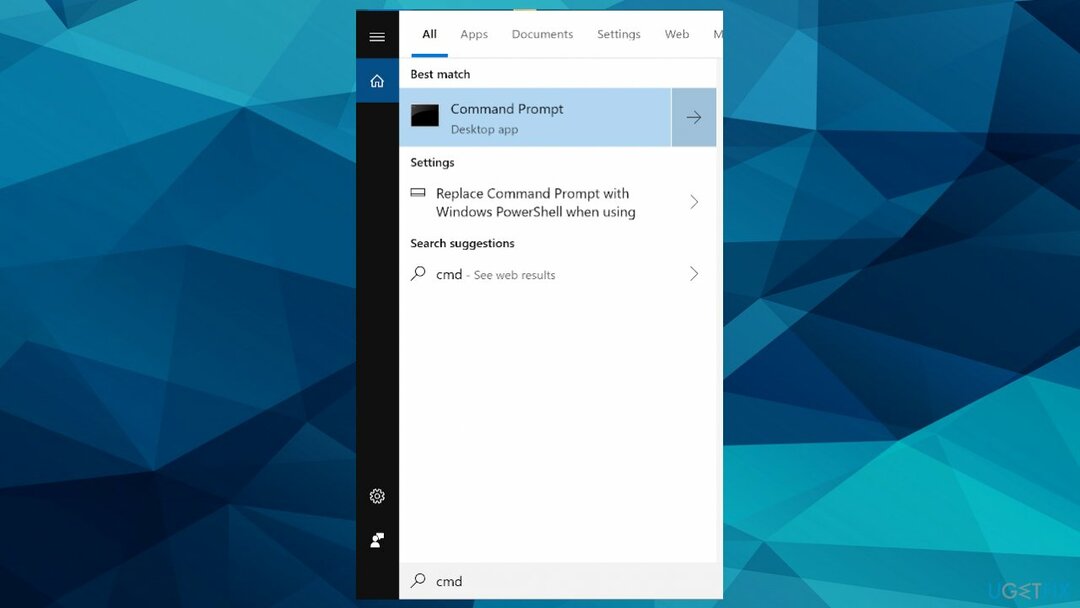
- Avatud Käsuviip administraatorina.
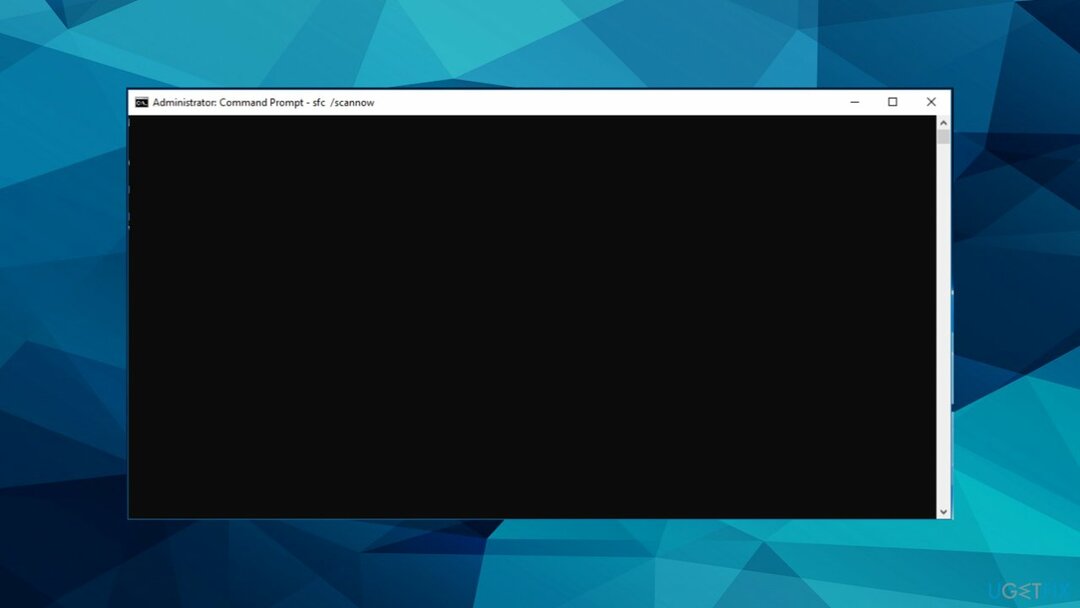
- Kasutage järgmist käsku ja vajutage Sisenema:
SC config trustedinstaller start=auto
net stop bitid
netopeatus wuauserv
võrgupeatus msiserver
netopeatus cryptsvc
netopeatus appidsvc
Ren %Systemroot%\SoftwareDistribution SoftwareDistribution.old
Ren %Systemroot%\System32\catroot2 catroot2.old
regsvr32.exe /s atl.dll
regsvr32.exe /s urlmon.dll
regsvr32.exe /s mshtml.dll
netsh winsocki lähtestamine
netsh winsocki lähtestamise puhverserver
rundll32.exe pnpclean.dll, RunDLL_PnpClean /DRIVERS /MAXCLEAN
dism /Võrgus /Cleanup-image /ScanHealth
dism /Võrgus /Cleanup-image /Kontrollige tervist
dism /Võrgus /Puhastuspilt /Taasta tervis
dism /Võrgus /Cleanup-image /StartComponentCleanup
sfc /scannow
võrgu algusbitid
net start wuauserv
net start msiserver
net start cryptsvc
net start appidsvc
4. Kasutage Windowsi installiabi
Kahjustatud süsteemi parandamiseks peate ostma selle litsentsitud versiooni Reimage Reimage.
- Minge tarkvara allalaadimise lehele ja lae alla Paigaldusassistent.
- Käivitage tööriist administraatorina paremklõpsates a Windowsi installiassistent faili.
- Laske rakendusel töötada ja oodake tulemust.
- Aken võib teavitada, et masin kasutab juba uusimat versiooni, kui jah, liikuge käsitsi installimisele.
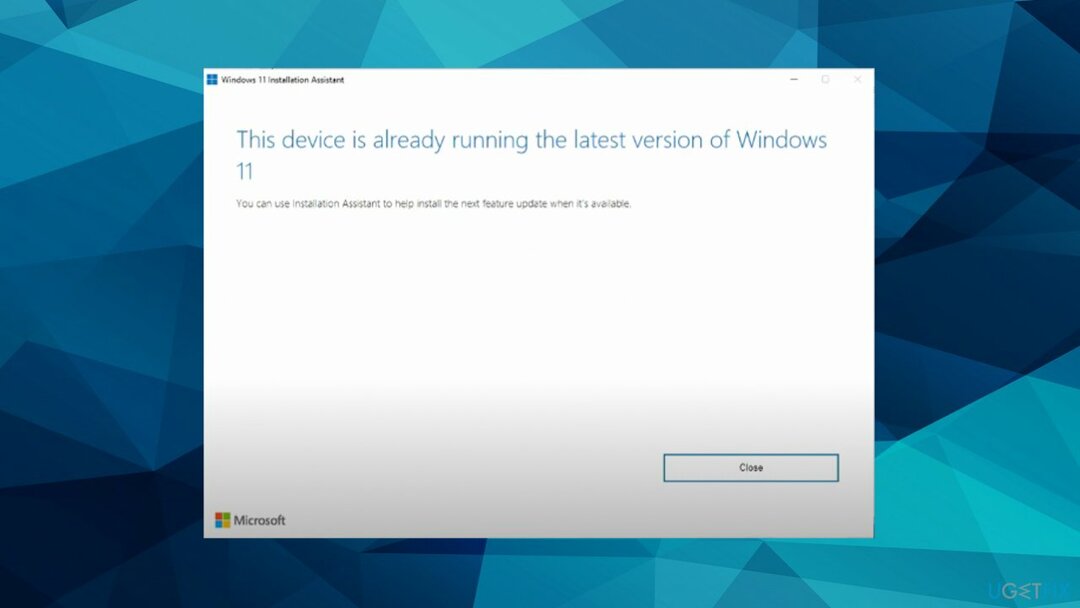
5. Laadige Windows 11 käsitsi alla
Kahjustatud süsteemi parandamiseks peate ostma selle litsentsitud versiooni Reimage Reimage.
- Minge samale tarkvara allalaadimislehele.
- Valige suvand Laadi alla Windows 11 kettakujutis (ISO).
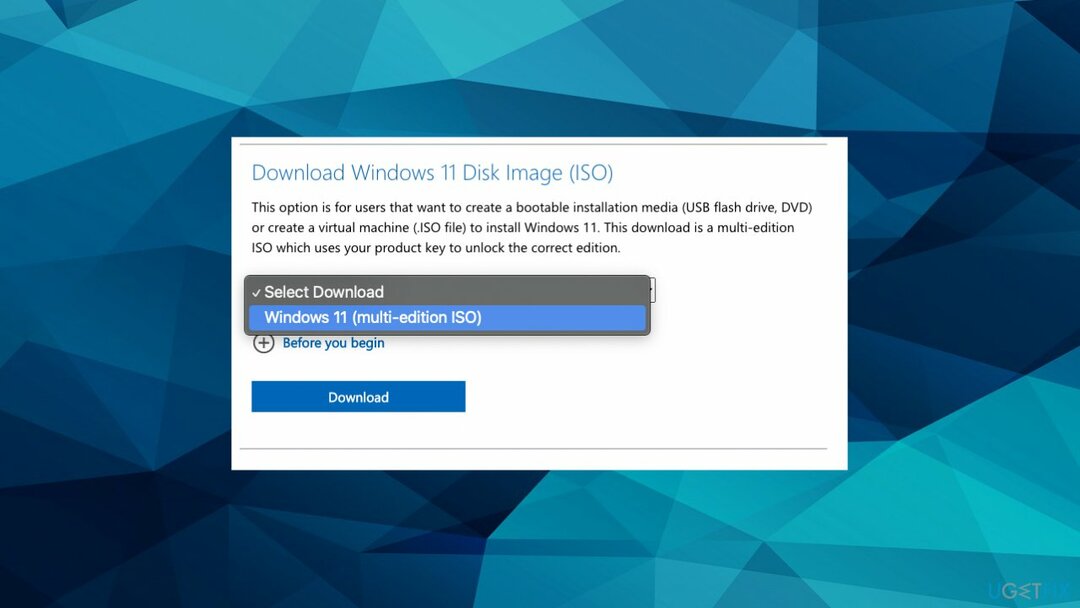
- Valige suvandite menüüst Windows 11.
- Valige keel ja õige biti suurus.
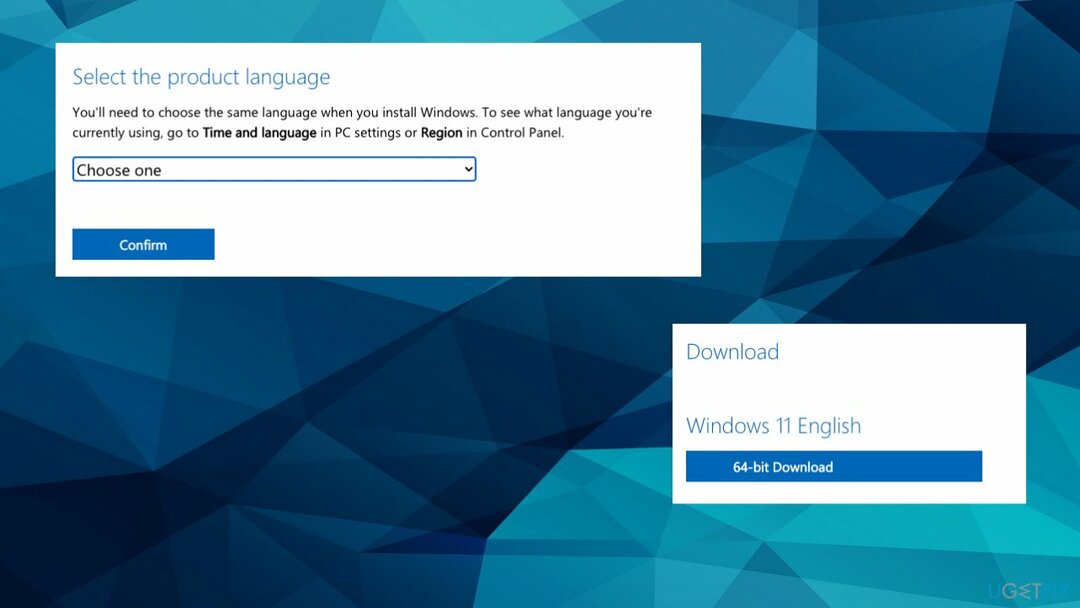
- Oodake allalaadimist.
- Käivitage häälestusfail ja installige tarkvara.
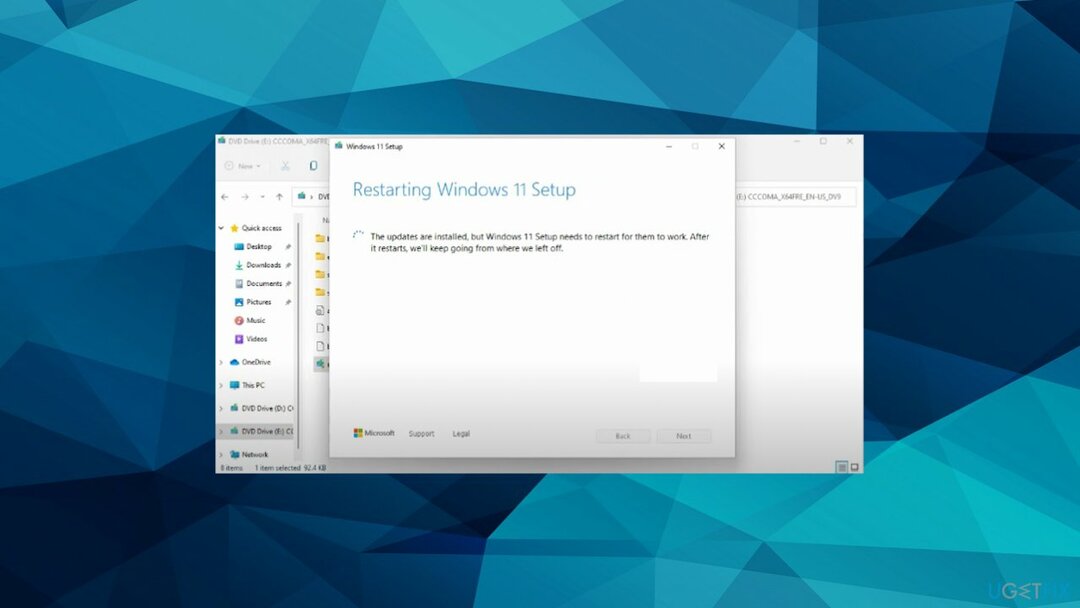
- Pärast seda taaskäivitub arvuti.
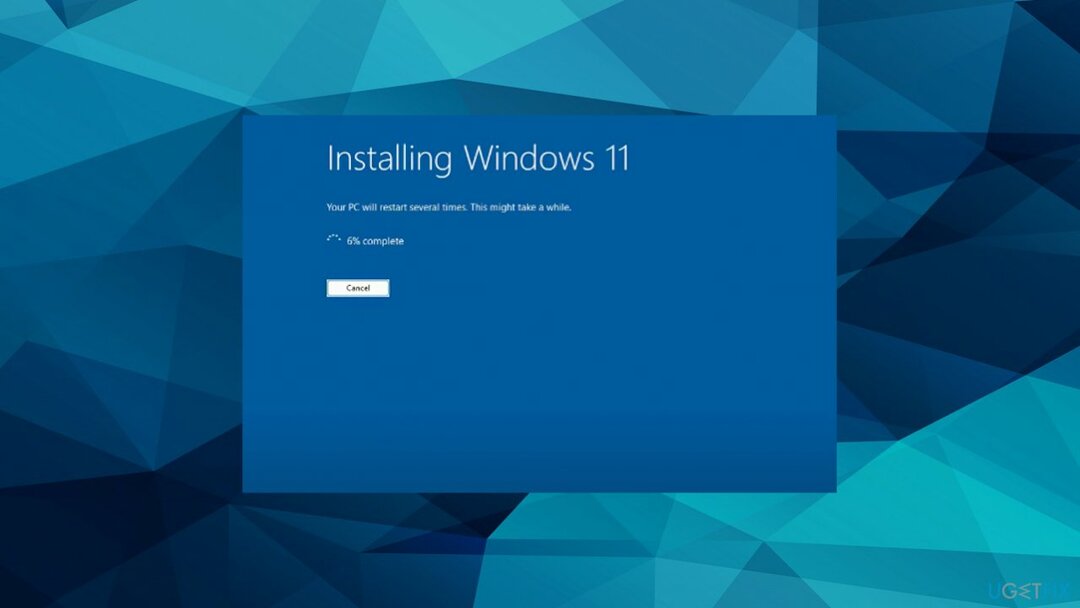
Parandage oma vead automaatselt
ugetfix.com meeskond püüab anda endast parima, et aidata kasutajatel leida parimad lahendused oma vigade kõrvaldamiseks. Kui te ei soovi käsitsi parandada, kasutage automaatset tarkvara. Kõik soovitatud tooted on meie spetsialistide poolt testitud ja heaks kiidetud. Tööriistad, mida saate oma vea parandamiseks kasutada, on loetletud allpool.
Pakkumine
tee seda kohe!
Laadige alla FixÕnn
Garantii
tee seda kohe!
Laadige alla FixÕnn
Garantii
Kui teil ei õnnestunud Reimage'i abil viga parandada, pöörduge abi saamiseks meie tugimeeskonna poole. Palun andke meile teada kõik üksikasjad, mida peaksime teie arvates teie probleemi kohta teadma.
See patenteeritud parandusprotsess kasutab 25 miljonist komponendist koosnevat andmebaasi, mis võib asendada kasutaja arvutis kõik kahjustatud või puuduvad failid.
Kahjustatud süsteemi parandamiseks peate ostma selle litsentsitud versiooni Reimage pahavara eemaldamise tööriist.

VPN-iga pääsete juurde geopiiranguga videosisule
Privaatne Interneti-juurdepääs on VPN, mis võib takistada teie Interneti-teenuse pakkujat valitsusja kolmandad osapooled teie võrgus jälgimise eest ning võimaldavad teil jääda täiesti anonüümseks. Tarkvara pakub torrentimiseks ja voogesituseks spetsiaalseid servereid, tagades optimaalse jõudluse ega aeglusta teid. Samuti saate piiranguteta geograafilistest piirangutest mööda minna ja vaadata selliseid teenuseid nagu Netflix, BBC, Disney+ ja muud populaarsed voogedastusteenused, olenemata teie asukohast.
Ärge makske lunavara autoritele – kasutage alternatiivseid andmete taastamise võimalusi
Pahavararünnakud, eriti lunavara, on teie piltidele, videotele, töö- või koolifailidele kõige suurem oht. Kuna küberkurjategijad kasutavad andmete lukustamiseks tugevat krüpteerimisalgoritmi, ei saa seda enam kasutada enne, kui lunaraha bitcoinis on tasutud. Häkkeritele maksmise asemel peaksite esmalt proovima kasutada alternatiivi taastumine meetodid, mis aitavad teil taastada vähemalt osa kadunud andmetest. Vastasel juhul võite kaotada ka oma raha koos failidega. Üks parimaid tööriistu, mis suudab taastada vähemalt osa krüptitud failidest - Data Recovery Pro.